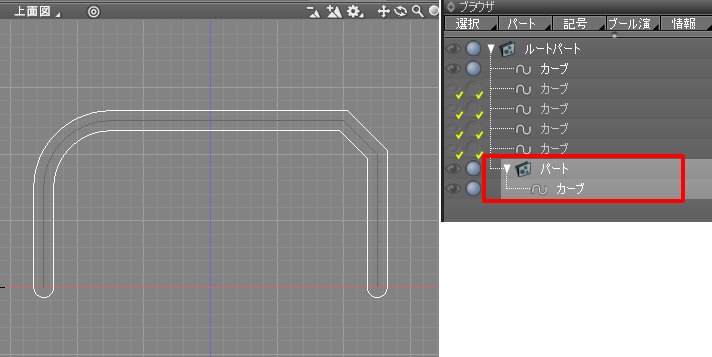NURBSカーブをオフセットする際に、両端を円弧で閉じる
![]()
「NURBSカーブに厚みを付けてNURBSサーフェスにする」際に、両端を円弧で閉じます。
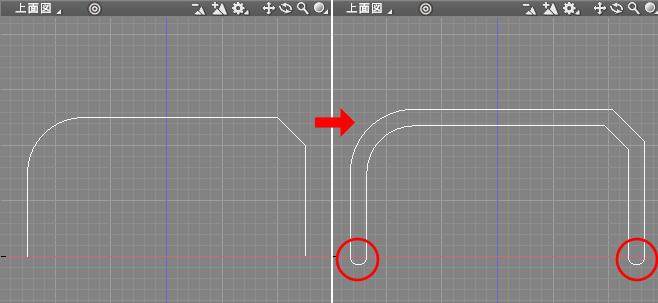
この表現は以下の機能を使用しました。
- カーブをオフセット
- NURBSカーブの端に円弧を作成
- カーブを連結
カーブをオフセット
ブラウザで対象のNURBSカーブを選択し、
ツールボックスの「編集」で「カーブをオフセット」を選択します。
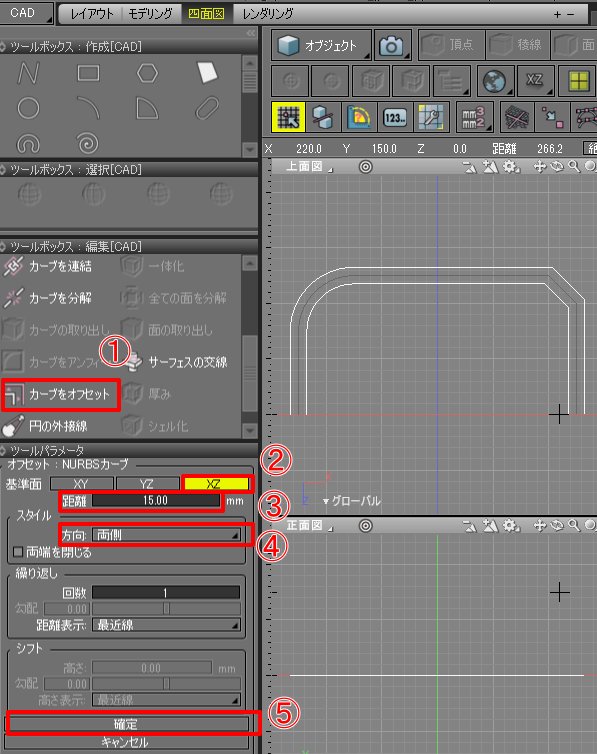
ツールパラメータの「基準面」で「XZ」を選択。
これは、どの平面上に厚みを付けるかで指定を変更するようにしてください。
「距離」で厚みを半分にした値を指定します。
上の画像の場合は、15mmの指定を行ったため、30mmの厚みとなります。
「方向」で「両側」を指定します。
これにより、NURBSカーブの両側に指定の距離だけ離したカーブを生成します。
「確定」ボタンを押して確定します。
2つのNURBSカーブが生成されました。
NURBSカーブの端に円弧を作成
今の段階では、NURBSカーブは閉じられていません。
そこで、この両端部分に円弧を配置します。
NURBSカーブの端のポイントにきっちりと円弧を配置させるため、
コントロールバーで「オブジェクトスナップ」をオンにします。
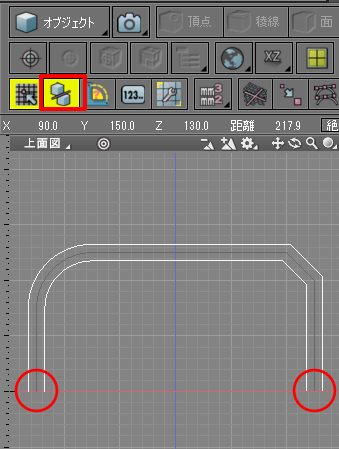
端のNURBSカーブのつながっていない箇所を拡大表示します。
ツールボックスの「NURBSカーブによる円弧の作成」を選択、
図形ウィンドウ上で始点のポイントをクリックしたまま終点までドラッグします。

このとき、オブジェクトスナップにより既存のポイントからポイントにNURBSカーブの始点と終点がくるようにしています。
ツールパラメータで「半径」を15(mm)としました。
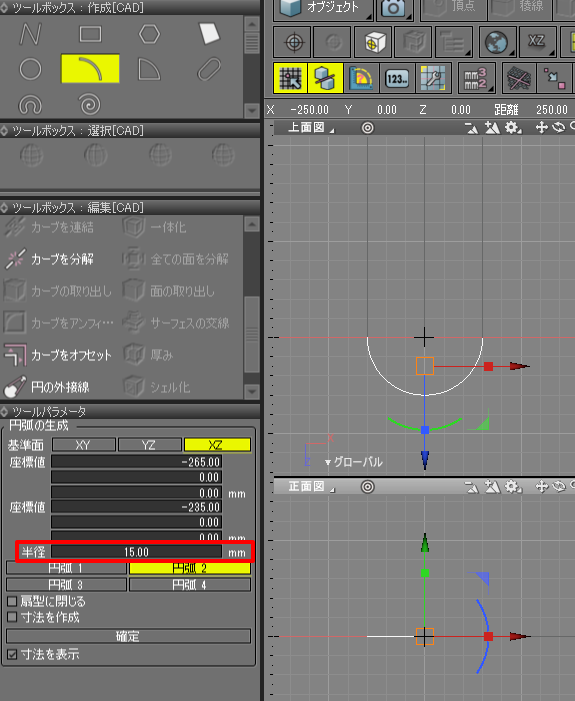
これは、「カーブをオフセット」したときの「距離」値と同じ値を入力します。
これにより、円弧は半円になります。
同様に、もう片側の端にもNURBSカーブの円弧を作成します。
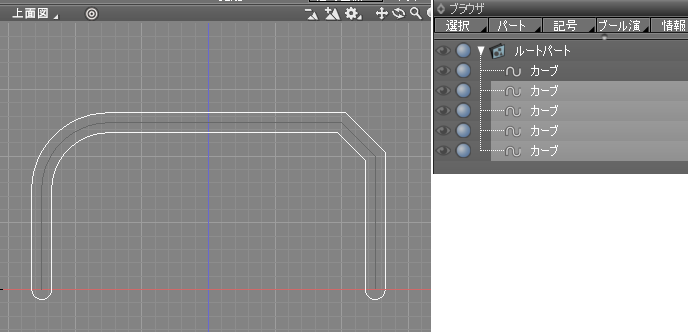
4つのNURBSカーブで閉じた形になります。
カーブを連結
ブラウザで4つのNURBSカーブを選択した状態で、
ツールボックスの「編集」で「カーブを連結」を選択します。
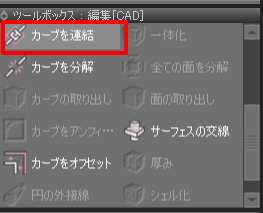
これで、1つの閉じたNURBSカーブになりました。